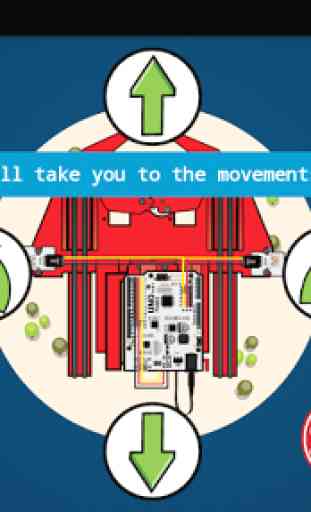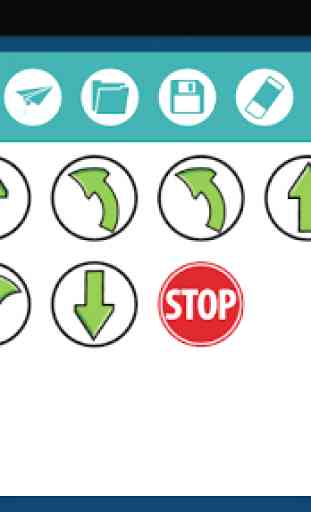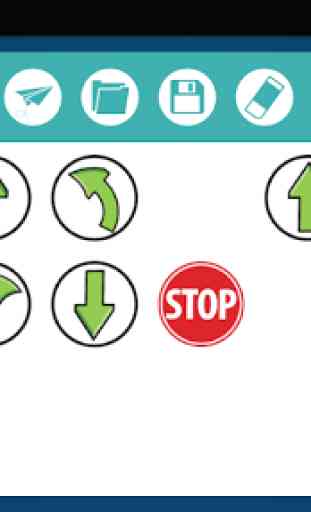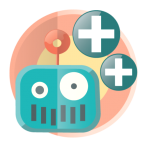RoboPad++
RoboPad ++ ti consente di controllare i tuoi Printbots utilizzando un telefono cellulare o un tablet!
Attualmente puoi controllare PrintBots Renacuajo, Beetle ed Evolution, ma molti amici si uniranno presto a loro!
RoboPad ++ utilizza il Bluetooth per connettersi alla scheda del microcontrollore di Printbot e quindi ... che il divertimento abbia inizio!
RoboPad ++ è una versione più avanzata dell'applicazione RoboPad, che aggiunge un editor che ti consente di programmare i movimenti e inviarli al tuo Printbot. Puoi facilmente modificare l'ordine dei movimenti facendo clic su di essi o eliminarli rilasciandoli nell'icona del raccoglitore. Puoi anche salvare la tua lista di movimenti per ricaricarli più tardi.
Per impostazione predefinita, Printbot si ferma dopo ogni movimento per renderli più facili da osservare, ma è possibile disabilitare questa opzione in qualsiasi momento nel menu delle impostazioni, disponibile nella schermata di selezione Printbot.
Inoltre, ora supporta il nuovo Bq Zum Core 2.0
Posiziona il tuo Renacuajo su una linea nera e attiva la modalità line-follower per consentire a Renacuajo di seguire automaticamente la linea nera. Puoi anche fare in modo che Evolution Printbot eviti gli ostacoli da solo.
I movimenti del Beetle possono anche essere controllati dalla quantità di luce ricevuta nella modalità di osservazione della luce. Ad esempio, coprire il sensore di luce sinistro per girare a sinistra o coprire entrambi i sensori per fermare il Maggiolino.
Puoi imparare come assemblare i robot Renacuajo e Beetle sul sito DIWO di bq:
http://diwo.bq.com/en/tag/printbot-en
È possibile visualizzare uno schema delle connessioni in qualsiasi momento facendo clic sull'icona di Printbot.
È necessario caricare sul Printbot il programma corrispondente in base alla scheda e al tipo di Printbot per l'utilizzo di Robopad ++.
Scarica i programmi seguendo le istruzioni qui:
http://diwo.bq.com/en/robopad-3
Bq Zum Core 2.0
Seleziona la scheda Zum Core 2.0 quando premi il pulsante che cerca un Printbot e ti connetti ad esso. Zum Core 2.0 utilizza BLE (Bluetooth Low Energy), quindi avrai bisogno di un telefono cellulare o tablet con Android 5.0 Lollipop in poi.
Bq Mi primer Kit de Robótica
Seleziona la scheda Zum Core quando premi il pulsante che cerca un Printbot e ti connetti ad esso.
Ricordarsi di collegare il modulo Bluetooth ai pin della scheda del microcontroller come segue o potrebbe suddividerlo:
TXD - pin 0
RXD - pin 1
VCC - 5V
GND - GND
Lingue disponibili: inglese e spagnolo.
Il permesso di posizione è necessario per cercare dispositivi Bluetooth vicini. È possibile connettersi solo a Printbots associati se l'autorizzazione non è accettata.
FAQ
- Come uso Robopad ++?
Seguire i passaggi in http://diwo.bq.com/en/robopad-3/
- Quale pin è necessario quando ci si collega a una scheda per la prima volta?
Prova a utilizzare 1234 se utilizzi un nucleo Zum o il modulo Bluetooth di Mi primer Kit de Robótica.
Se hai qualche domanda o suggerimento puoi contattarci inviando un'e-mail a [email protected]. Andy e Anita saranno felici di rispondere.
Attualmente puoi controllare PrintBots Renacuajo, Beetle ed Evolution, ma molti amici si uniranno presto a loro!
RoboPad ++ utilizza il Bluetooth per connettersi alla scheda del microcontrollore di Printbot e quindi ... che il divertimento abbia inizio!
RoboPad ++ è una versione più avanzata dell'applicazione RoboPad, che aggiunge un editor che ti consente di programmare i movimenti e inviarli al tuo Printbot. Puoi facilmente modificare l'ordine dei movimenti facendo clic su di essi o eliminarli rilasciandoli nell'icona del raccoglitore. Puoi anche salvare la tua lista di movimenti per ricaricarli più tardi.
Per impostazione predefinita, Printbot si ferma dopo ogni movimento per renderli più facili da osservare, ma è possibile disabilitare questa opzione in qualsiasi momento nel menu delle impostazioni, disponibile nella schermata di selezione Printbot.
Inoltre, ora supporta il nuovo Bq Zum Core 2.0
Posiziona il tuo Renacuajo su una linea nera e attiva la modalità line-follower per consentire a Renacuajo di seguire automaticamente la linea nera. Puoi anche fare in modo che Evolution Printbot eviti gli ostacoli da solo.
I movimenti del Beetle possono anche essere controllati dalla quantità di luce ricevuta nella modalità di osservazione della luce. Ad esempio, coprire il sensore di luce sinistro per girare a sinistra o coprire entrambi i sensori per fermare il Maggiolino.
Puoi imparare come assemblare i robot Renacuajo e Beetle sul sito DIWO di bq:
http://diwo.bq.com/en/tag/printbot-en
È possibile visualizzare uno schema delle connessioni in qualsiasi momento facendo clic sull'icona di Printbot.
È necessario caricare sul Printbot il programma corrispondente in base alla scheda e al tipo di Printbot per l'utilizzo di Robopad ++.
Scarica i programmi seguendo le istruzioni qui:
http://diwo.bq.com/en/robopad-3
Bq Zum Core 2.0
Seleziona la scheda Zum Core 2.0 quando premi il pulsante che cerca un Printbot e ti connetti ad esso. Zum Core 2.0 utilizza BLE (Bluetooth Low Energy), quindi avrai bisogno di un telefono cellulare o tablet con Android 5.0 Lollipop in poi.
Bq Mi primer Kit de Robótica
Seleziona la scheda Zum Core quando premi il pulsante che cerca un Printbot e ti connetti ad esso.
Ricordarsi di collegare il modulo Bluetooth ai pin della scheda del microcontroller come segue o potrebbe suddividerlo:
TXD - pin 0
RXD - pin 1
VCC - 5V
GND - GND
Lingue disponibili: inglese e spagnolo.
Il permesso di posizione è necessario per cercare dispositivi Bluetooth vicini. È possibile connettersi solo a Printbots associati se l'autorizzazione non è accettata.
FAQ
- Come uso Robopad ++?
Seguire i passaggi in http://diwo.bq.com/en/robopad-3/
- Quale pin è necessario quando ci si collega a una scheda per la prima volta?
Prova a utilizzare 1234 se utilizzi un nucleo Zum o il modulo Bluetooth di Mi primer Kit de Robótica.
Se hai qualche domanda o suggerimento puoi contattarci inviando un'e-mail a [email protected]. Andy e Anita saranno felici di rispondere.
Categoria : Istruzione

Ricerche associate